การลบพื้นหลังรูปภาพ: ทำโดยใช้ Adobe Illustrator
แท้จริงแล้วรูปภาพหมายถึงคำนับพัน แต่โฟโต้บอมบ์ในแบ็คกราวด์นั้นไม่สำคัญ นอกจากนั้น หากคุณต้องการแนบโลโก้สำหรับงานนำเสนอ พื้นหลังสีขาวรอบๆ รูปภาพอาจทำให้เสียสมาธิเล็กน้อย ไม่ว่าด้วยเหตุผลใดก็ตาม การเปลี่ยนหรือลบพื้นหลังของรูปภาพของคุณถือว่ามีความจำเป็น ไม่ว่าจะปรับแต่งรายละเอียดของผม การติดพื้นหลังใหม่ไว้ด้านหลังตัวแบบ หรือทำให้โปร่งใส คุณจะต้องมีเครื่องมือในการทำสิ่งนี้อย่างแน่นอน
คำแนะนำนี้จะแนะนำคุณผ่านขั้นตอนที่ง่ายและสะดวก เพื่อทำให้พื้นหลังของภาพโปร่งใสใน illustrator.
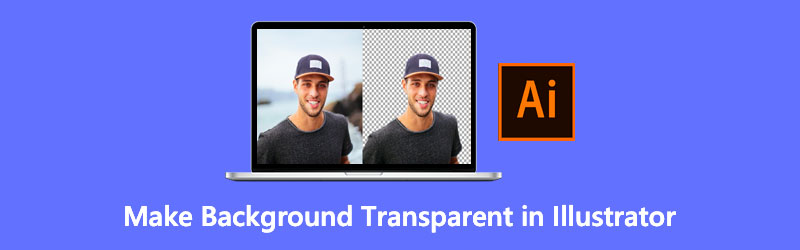
- ส่วนที่ 1 วิธีทำให้พื้นหลังโปร่งใสใน Illustrator
- ส่วนที่ 2 ทางเลือกที่ดีที่สุดสำหรับนักวาดภาพประกอบ
- ส่วนที่ 3 คำถามที่พบบ่อยเกี่ยวกับ Adobe Illustrator
ส่วนที่ 1 วิธีทำให้พื้นหลังโปร่งใสใน Illustrator
Adobe Illustrator เป็นเครื่องมือชั้นนำสำหรับการสร้างงานศิลปะแบบเวกเตอร์ โดยทั่วไปแล้ว สิ่งนี้เป็นสิ่งที่ต้องมีสำหรับนักวาดภาพประกอบกราฟิก ทัศนศิลป์ นักออกแบบเว็บไซต์ในการพิมพ์ตัวอักษร โลโก้ ไอคอน อินโฟกราฟิก ภาพวาด และอีกมากมาย นอกจากนั้น ซอฟต์แวร์เปิดตัวครั้งแรกเมื่อวันที่ 19 มีนาคม พ.ศ. 2530 สำหรับ Apple Macintosh อย่างไรก็ตาม ในปี 1989 Illustrator เวอร์ชันที่สองได้เปิดตัวและเหมาะสำหรับ Windows OS ด้วยเช่นกัน จนถึงปัจจุบัน Adobe Illustrator ได้รับการอัปเดตเป็นประจำตั้งแต่อินเทอร์เฟซจนถึงคุณลักษณะต่างๆ เพื่อให้ผู้ใช้ทุกคนได้รับประสบการณ์ที่ดีที่สุดในกระบวนการสร้างสรรค์ ยิ่งไปกว่านั้น คุณสามารถซื้อผลิตภัณฑ์นี้ภายใต้ Adobe Creative Cloud
แม้ว่าจะดูน่ากลัวที่จะใช้เครื่องมือนี้เนื่องจากความครอบคลุมของมัน แต่ก็เป็นไปได้ที่จะสร้างพื้นหลังภาพโปร่งใสผ่านเครื่องมือนี้ อ่านขั้นตอนด้านล่าง แล้วเราจะสอนวิธีการให้คุณ
ขั้นตอนที่ 1: ขั้นแรก คุณต้องเปิดไฟล์ของคุณใน Adobe illustrator หลังจากเปิดซอฟต์แวร์ ให้กด Ctrl+O บนแป้นพิมพ์ของคุณเป็นทางลัดสำหรับเครื่องมือเปิด เมื่อหน้าต่างป๊อปอัปปรากฏขึ้น ให้นำเข้ารูปภาพจากตำแหน่งโฟลเดอร์ที่กำหนด
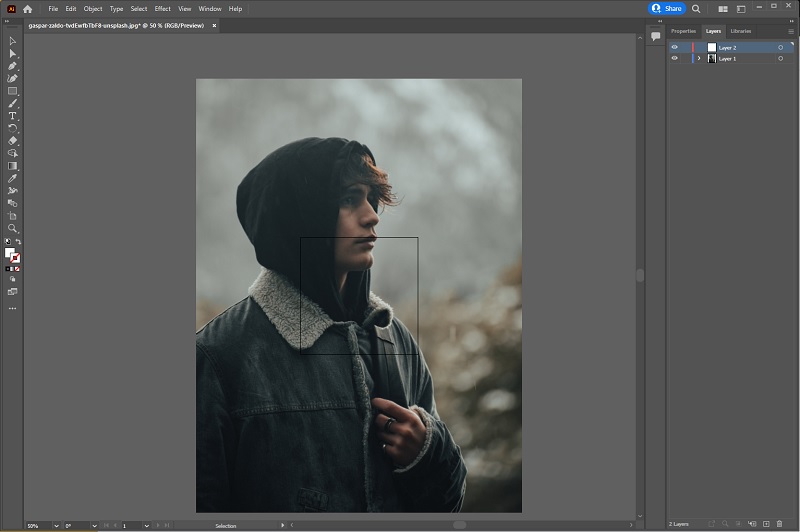
ขั้นตอนที่ 2: เมื่อโหลดรูปภาพแล้ว ให้ไปที่แผงเลเยอร์แล้วสร้างเลเยอร์ใหม่ ล็อกเลเยอร์แรกซึ่งเป็นรูปภาพของคุณ
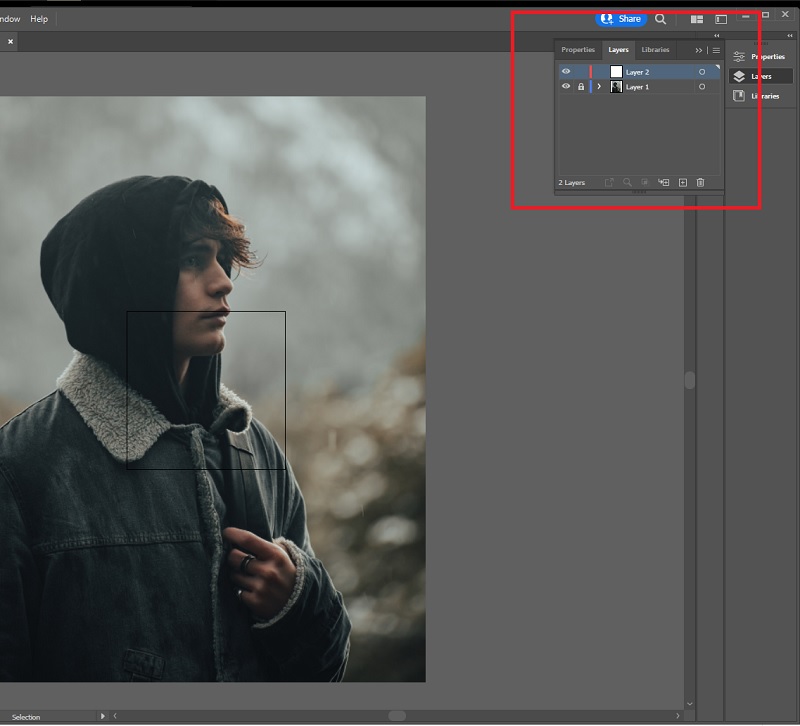
ขั้นตอนที่ 3: ติดตามภาพโดยใช้ ปากกา เครื่องมือในชั้นที่สอง กด พี บนแป้นพิมพ์ของคุณ และเริ่มเชื่อมต่อจุดรอบๆ ตัวแบบที่คุณต้องการเก็บไว้ ตรวจสอบให้แน่ใจว่าคุณจะเข้าร่วมจุดแรกและจุดสุดท้าย
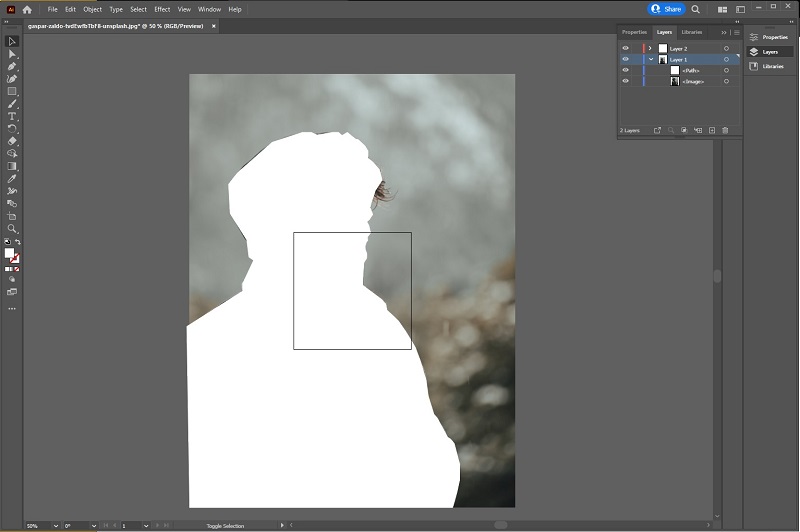
ขั้นตอนที่ 4: หลังจากนั้น ปลดล็อกเลเยอร์แรก แล้วคลิกด้านข้างเพื่อให้สี่เหลี่ยมสีน้ำเงินปรากฏขึ้น บน Drop Down the เลือก แถบเครื่องมือแล้วเลือกทั้งหมด และบนแป้นพิมพ์ ให้กด Ctrl+7. จากนั้นภาพพื้นหลังจะเป็นสีขาว ส่งออกรูปภาพในรูปแบบ PNG เพื่อให้โปร่งใสเมื่อบันทึก
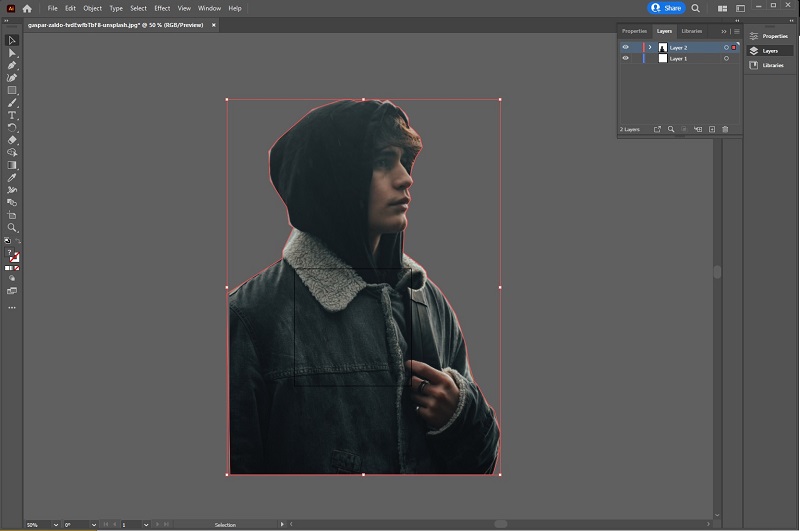
ข้อดี
- Adobe Illustrator CC ต้องสมัครสมาชิกรายเดือน
- อาจไม่เหมาะสำหรับผู้เริ่มต้น
จุดด้อย
- ทดลองใช้งานเจ็ดวันเท่านั้น
- ไม่พร้อมใช้งานสำหรับ Linux OS
ส่วนที่ 2 ทางเลือกที่ดีที่สุดสำหรับนักวาดภาพประกอบ
ไม่ต้องสงสัย การซื้อเครื่องมือระดับไฮเอนด์อย่าง Illustrator นั้นคุ้มค่า โดยเฉพาะอย่างยิ่งสำหรับผู้ที่อยู่ในอุตสาหกรรมการออกแบบกราฟิก อย่างไรก็ตาม หากการนำพื้นหลังออกเป็นเพียงจุดประสงค์ของคุณ การไปหาเครื่องมือฟรีก็ดูเหมือนจะเป็นสิ่งที่ทำได้จริงที่สุด
เพื่อตัดการไล่ล่า Vidmore Background Remover ออนไลน์ อยู่ตรงหัวมุม ต่างจากเครื่องมือออฟไลน์ที่อาจต้องการให้คุณมีความรู้พื้นฐานอย่างน้อยในการเคลื่อนย้ายเครื่องมือ คุณสามารถมีเอาต์พุตทันทีเมื่ออัปโหลดภาพของคุณ ฟีเจอร์ของ Vidmore Background Remover นี้เกิดขึ้นได้เนื่องจากปัญญาประดิษฐ์ที่นักพัฒนาซอฟต์แวร์รวมไว้ อัลกอริทึมจะสแกนภาพ ตรวจจับรูปร่างของวัตถุ และลบพื้นหลัง ดังนั้น คุณไม่จำเป็นต้องเป็นผู้เชี่ยวชาญด้านเทคโนโลยีเพื่อทำกิจกรรมแก้ไขภาพประเภทนี้
ยิ่งไปกว่านั้น Vidmore Background Remover Online เป็นมากกว่าเครื่องมือสำหรับลบภาพพื้นหลัง มันน่าเชื่อถือเช่นกันหากคุณต้องการแก้ไขพื้นหลังด้วยการเพิ่มสีหรือเลเยอร์รูปภาพพื้นหลังใหม่ ค้นพบสิ่งมหัศจรรย์ที่ Vidmore Background Remover Online มอบให้คุณโดยไม่ต้องกังวลใจโดยทำตามขั้นตอนที่ง่ายและสะดวกด้านล่าง
ขั้นตอนที่ 1: เปิดเว็บไซต์
ในการเริ่มต้น ให้เปิดเครื่องมือค้นหาที่คุณชื่นชอบและไปที่เว็บไซต์ของเครื่องมือ บนแถบที่อยู่ ให้คัดลอกลิงก์นี้ https://www.vidmore.com/background-remover/ และกด Enter
ขั้นตอนที่ 2: อัปโหลดรูปภาพ
เมื่อโหลดไซต์แล้วให้กด อัพโหลดรูปภาพ ปุ่ม. จากที่นั่น ให้เปิดรูปภาพที่คุณต้องการแก้ไขจากไฟล์ในคอมพิวเตอร์ของคุณ ขึ้นอยู่กับความเสถียรของการเชื่อมต่ออินเทอร์เน็ตของคุณ ให้รอจนกว่ารูปภาพจะถูกอัปโหลด อาจใช้เวลานานกว่าปกติ เนื่องจากเป็นช่วงเวลาที่เครื่องมือกำลังลบพื้นหลังของรูปภาพโดยอัตโนมัติ เมื่อคุณพอใจกับผลลัพธ์แล้ว คุณสามารถดาวน์โหลดรูปภาพต่อได้
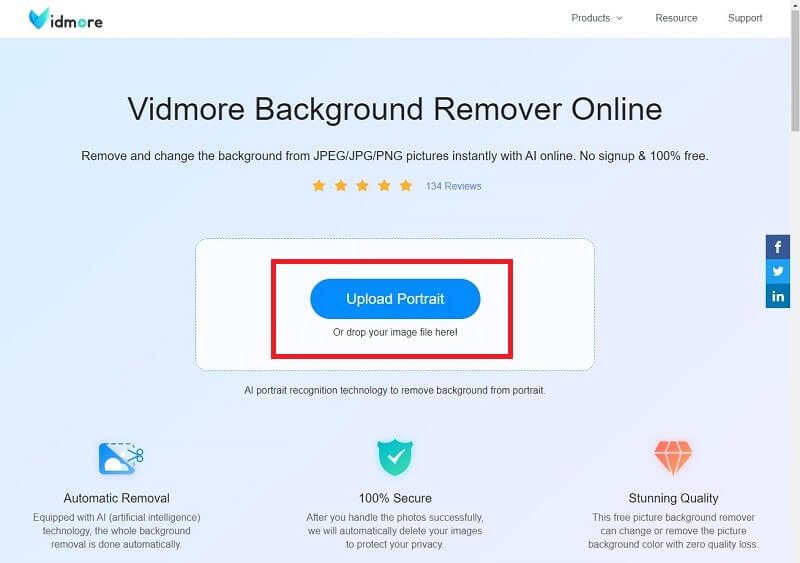
ขั้นตอนที่ 3: แก้ไขรายละเอียด
ดำเนินการแก้ไขโดยใช้เครื่องมือนี้ต่อไป หากคุณต้องการลบพื้นหลังออกอย่างทั่วถึง ปรับขนาดแปรงขึ้นอยู่กับรายละเอียดที่คุณต้องการลบหรือคงไว้ ตี เก็บไว้ ปุ่มเพื่อรวมส่วนที่คุณชอบและ ลบ ถ้าคุณต้องการในทางกลับกัน พื้นที่ทำงานของคุณอยู่ในส่วนด้านซ้ายของอินเทอร์เฟซ ในขณะที่ด้านขวาจะแสดงผลลัพธ์แบบเรียลไทม์
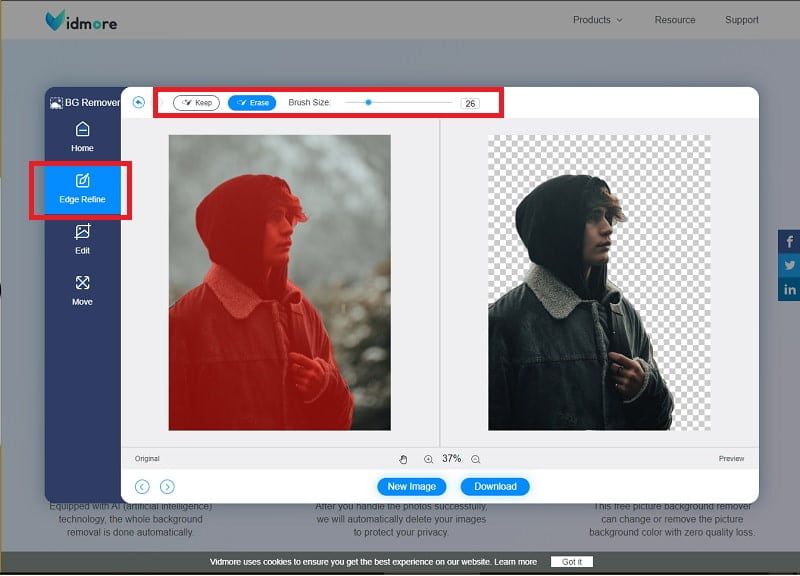
ขั้นตอนที่ 4: บันทึกผลลัพธ์
ตามที่ระบุไว้ในบทความนี้ คุณสามารถแก้ไขพื้นหลังได้ เมื่อต้องการทำเช่นนี้ ให้ย้ายจาก ปรับแต่งขอบ ไปที่ แก้ไข ส่วนของเครื่องมือ เมื่อพอใจแล้วกด ดาวน์โหลด ปุ่มเพื่อบันทึกไฟล์บนอุปกรณ์ของคุณ
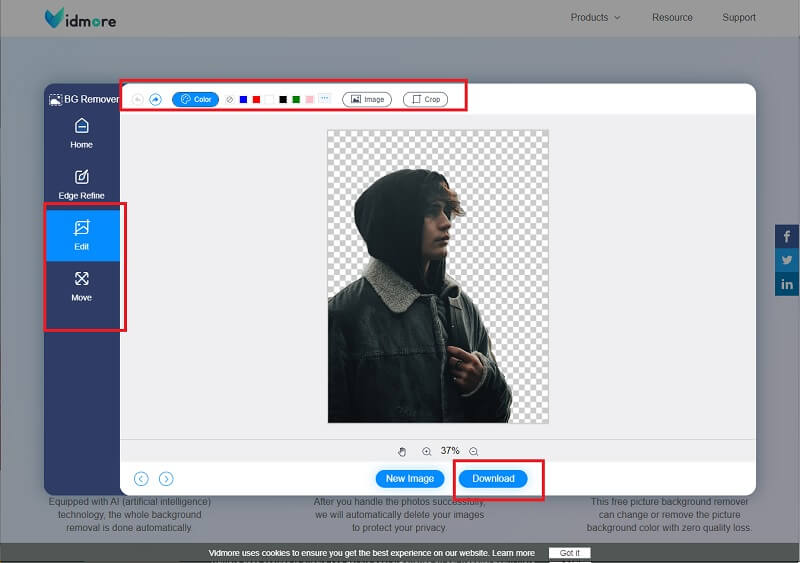
ข้อดี
- เครื่องมือจะบันทึกผลลัพธ์ในรูปแบบ png สำหรับพื้นหลังโปร่งใส
- ใช้งานง่าย
- สามารถเข้าถึงได้ในเครื่องมือค้นหาใด ๆ
จุดด้อย
- การใช้งานขึ้นอยู่กับการเชื่อมต่ออินเทอร์เน็ต
อ่านเพิ่มเติม:
วิธีถ่ายภาพหน้าจอบนโทรศัพท์ Samsung Galaxy
ผู้สร้างคำบรรยาย 4 อันดับแรกเพื่อเพิ่มข้อความลงใน GIF สำหรับเว็บและเดสก์ท็อป
ส่วนที่ 3 คำถามที่พบบ่อยเกี่ยวกับ Adobe Illustrator
ตัวล้างพื้นหลัง Illustrator หรือ Vidmore ไหนดีกว่าออนไลน์?
คุณสามารถเลือกรายการใดรายการหนึ่งได้ ทั้งนี้ขึ้นอยู่กับวัตถุประสงค์ของคุณ หากคุณเป็นมืออาชีพและการลบพื้นหลังเป็นเพียงหนึ่งในกิจกรรมการแก้ไขรูปภาพหลายร้อยรายการที่คุณทำอยู่ Adobe Illustrator คือตัวเลือกแรกของคุณ หากคุณกำลังมองหาตัวลบพื้นหลังเท่านั้น ให้ไปที่ Vidmore Background Remover Online
Adobe Photoshop กับ Adobe Illustrator ต่างกันอย่างไร?
แม้ว่าทั้งคู่จะมาจาก Adobe Inc. นี่คือสิ่งที่คุณควรทราบเพื่อบอกความแตกต่าง อย่างแรกคือประเภทของภาพถ่ายที่สามารถรองรับได้ Adobe Photoshop สามารถแก้ไขภาพบิตแมปหรือภาพที่มีพิกเซล ตัวอย่างของรูปภาพเหล่านี้มีนามสกุลไฟล์ .jpg, .png และ .gif ในทางกลับกัน Illustrator ทำงานร่วมกับเวกเตอร์เช่น .svg นอกจากนี้ เวกเตอร์ยังมีส่วนโค้งและเส้นเรียบ เคล็ดลับในการทราบว่าคุณกำลังใช้รูปภาพประเภทใด ให้ขยายขนาดหรือซูมรูปภาพ
ฉันจะบันทึกภาพโปร่งใสใน Illustrator ได้อย่างไร
ในขั้นต้น เมื่อคุณพยายามบันทึกไฟล์จาก Adobe Illustrator คุณสามารถเลือกได้สองสามตัวเลือก เช่น EPS, AIT PDF และ SVG การคลิกไฟล์ประเภทใดประเภทหนึ่งเหล่านี้อาจไม่ให้พื้นหลังโปร่งใสแต่เป็นพื้นหลังสีขาว ในการแก้ไขปัญหานี้ ให้เลือกส่งออกเป็นจากเมนูแบบเลื่อนลงของแท็บไฟล์ ในบรรดาตัวเลือกต่างๆ ให้ตั้งค่า PNG เป็นประเภทไฟล์
สรุป
ตอนนี้คุณเริ่มมั่นใจใน การสร้างพื้นหลังโปร่งใสโดยใช้ Illustratorคุณได้เรียนรู้ด้วยว่ามีวิธีอื่นที่จะทำผ่าน Vidmore Background Remover Online วิธีใดวิธีหนึ่งเหล่านี้มีไว้สำหรับคุณในการตัดสินใจว่าจะใช้วิธีใด หากคุณไม่ต้องการติดตั้งซอฟต์แวร์และไม่ค่อยพบปัญหาการเชื่อมต่ออินเทอร์เน็ต เราขอแนะนำเครื่องมือออนไลน์


